Come utilizzare la modalità Party di Spotify per ascoltare con gli amici?
Se vuoi ascoltare una nuova canzone o un podcast con tutte le tue amiche a distanza e non vuoi semplicemente tenere il telefono vicino agli altoparlanti, prova ad abilitare Modalità festa Spotify. Spotify ora consente ai suoi utenti di ascoltare musica e podcast con amici e familiari contemporaneamente, anche se non si trovano nella stessa posizione. Attraverso la sua funzionalità chiamata Jam, qualsiasi utente premium può generare un collegamento condivisibile e invitare gli amici a partecipare alla sessione, consentendo loro di trasmettere simultaneamente i contenuti. Se desideri un'esperienza di ascolto veramente condivisa, segui la nostra guida per avviare la tua Spotify Jam Session.
Guida ai contenuti Parte 1. Cos'è una Spotify Jam Session?Parte 2. Come impostare una jam session di Spotify?Parte 3. Come condividere Spotify Music senza Premium?Parte 4. Domande frequenti su Spotify JamParte 5. Per riassumere tutto
Parte 1. Cos'è una Spotify Jam Session?
Spotify ha offerto modi limitati per condividere la musica in passato consentendo agli utenti di creare playlist collaborative con gli amici o creare playlist Blend. Ma nel 2023, Spotify ha ampliato la sua modalità di condivisione musicale chiamata Spotify Jam, consentendo agli utenti di ascoltare musica con amici e familiari anche se non si trovano nello stesso posto. Spotify Jam, precedentemente noto come Spotify Group Sessions, rende l'ascolto con gli amici migliore che mai.
Ci sono molte cose che gli ascoltatori possono fare quando utilizzano la modalità party di Spotify. Con Jam, gli abbonati Premium potranno invitare fino a 32 utenti Spotify ad ascoltare la stessa musica in tempo reale, indipendentemente dalla distanza. L'host ha anche la possibilità di determinare chi fa parte della Jam, cambiare l'ordine delle tracce o rimuovere una canzone che non si adatta all'atmosfera. Coloro che si uniscono alla Jam non hanno bisogno di essere membri Premium per condividere il divertimento. Gli ascoltatori invitati possono essere in grado di ascoltare utilizzando il proprio dispositivo. Inoltre, chiunque sia incluso nella festa può essere in grado di controllare cosa viene riprodotto utilizzando i propri dispositivi se l'host lo consente.
Sei pronto per un modo più profondo di connetterti con chi ti circonda attraverso la musica? Nella parte seguente, esploreremo i passaggi per avviare la tua festa di ascolto di Spotify, assicurandoti che tu e i tuoi amici possiate suonare insieme, anche mentre siete lontani.
Parte 2. Come impostare una jam session di Spotify?
Sei pronto per iniziare a suonare con i tuoi amici? Come abilitare la modalità party di Spotify? Tieni presente che l'hosting di una Jam session è riservato agli abbonati Premium. Se hai un abbonamento Premium, segui questi passaggi su come avviare una Spotify Jam con gli amici.
Avvia una Jam sul cellulare
Jam è stato introdotto prima sull'app iOS e Android di Spotify. Se vuoi provare anche tu l'ascolto del party insieme ai tuoi amici, ecco come iniziare a utilizzare il tuo dispositivo mobile:
Passo 1. Apri l'app mobile Spotify e inizia a riprodurre un brano o un podcast a tua scelta.
Passo 2. Successivamente, tocca l'icona del dispositivo in basso a destra nel lettore musicale. Nella schermata successiva, seleziona Avvia un Jam.
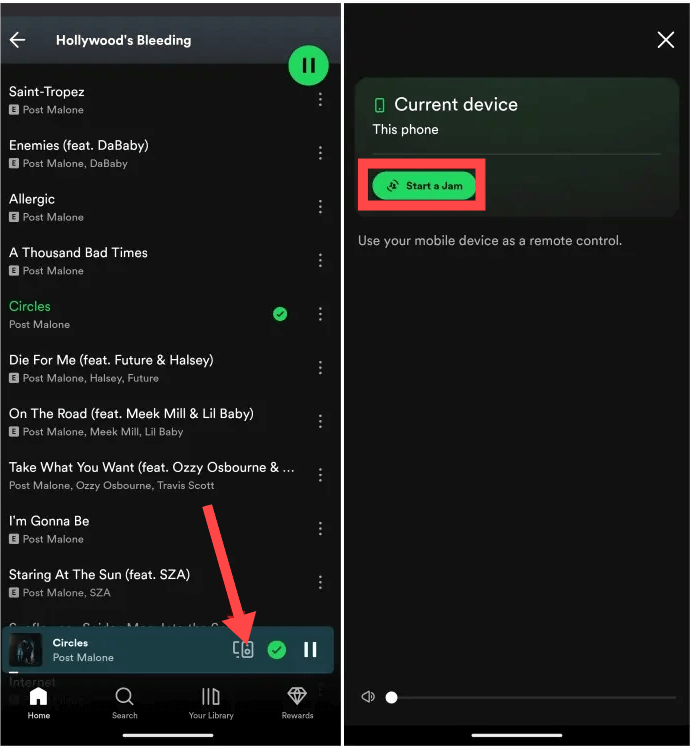
Passo 3. Avrai alcune opzioni per invitare i tuoi amici. Questi includono: Condividi un collegamento, Tocca telefoni o Scansione codice QR.
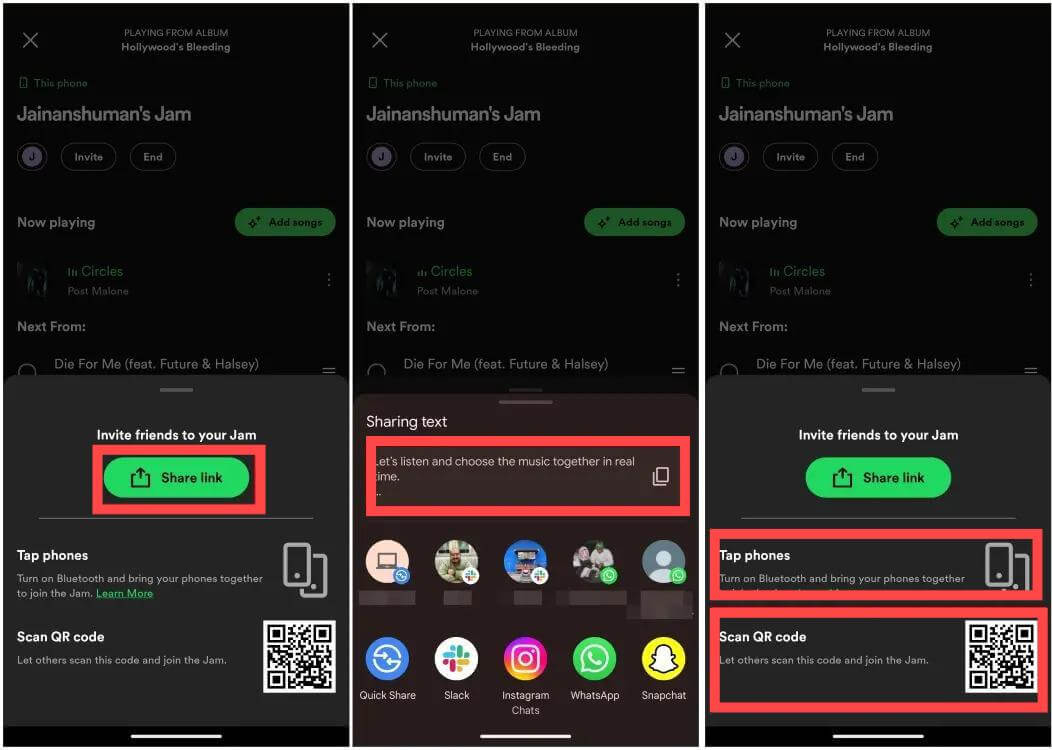
Passo 4. Per rimuovere un amico dal tuo Jam, fai clic sull'icona Dettagli sessione in alto. Successivamente, tocca l'icona a tre punti accanto al nome dell'utente che desideri rimuovere. Tocca Rimuovi dalla sessione.
Avvia un Jam sul desktop
È possibile abilitare la modalità party di Spotify sul desktop? Naturalmente, Spotify Jam è ora disponibile su desktop dal 13 marzo 2024! Per avviare un Jam dal desktop:
Passo 1. Apri l'app Spotify sul tuo Mac o PC.
Passo 2. Trova la playlist o il brano che desideri condividere con gli amici, quindi tocca l'icona dei tre punti o fai clic con il pulsante destro del mouse. Scegli Inizia una jam.
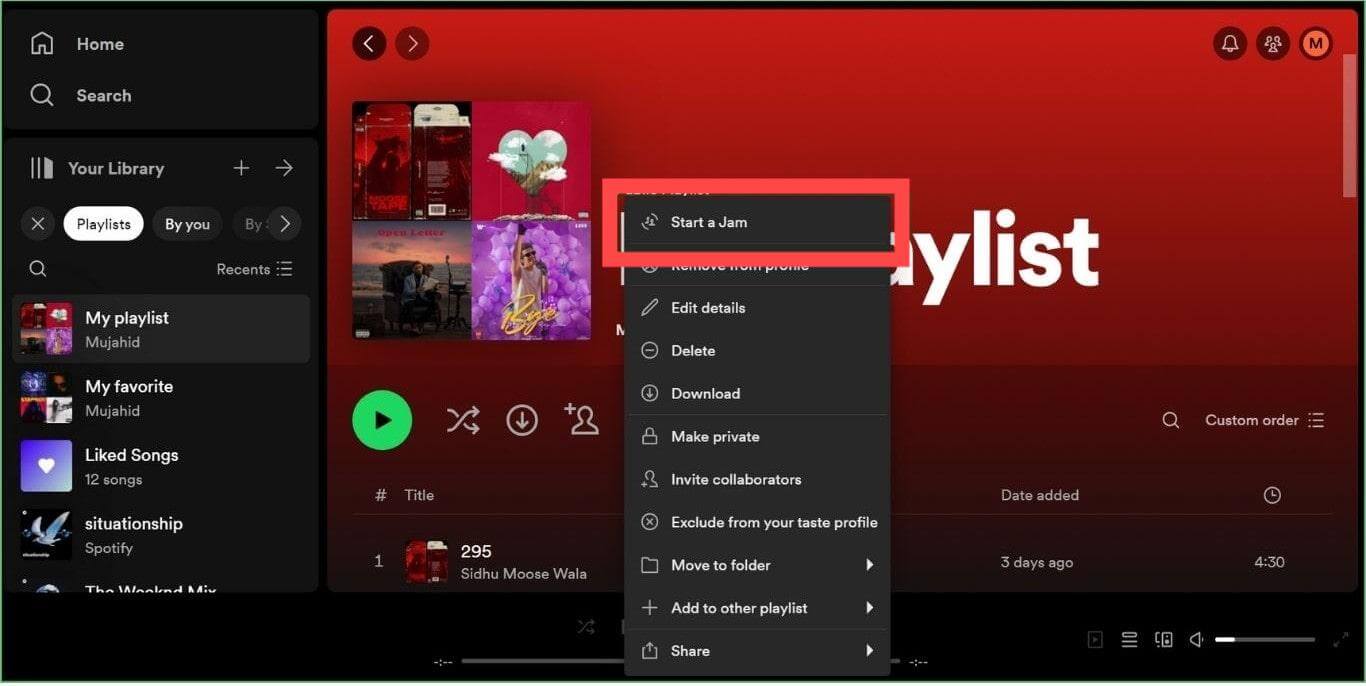
Passo 3. Dalla barra laterale Jam nel riquadro di destra, fai clic su Invita.
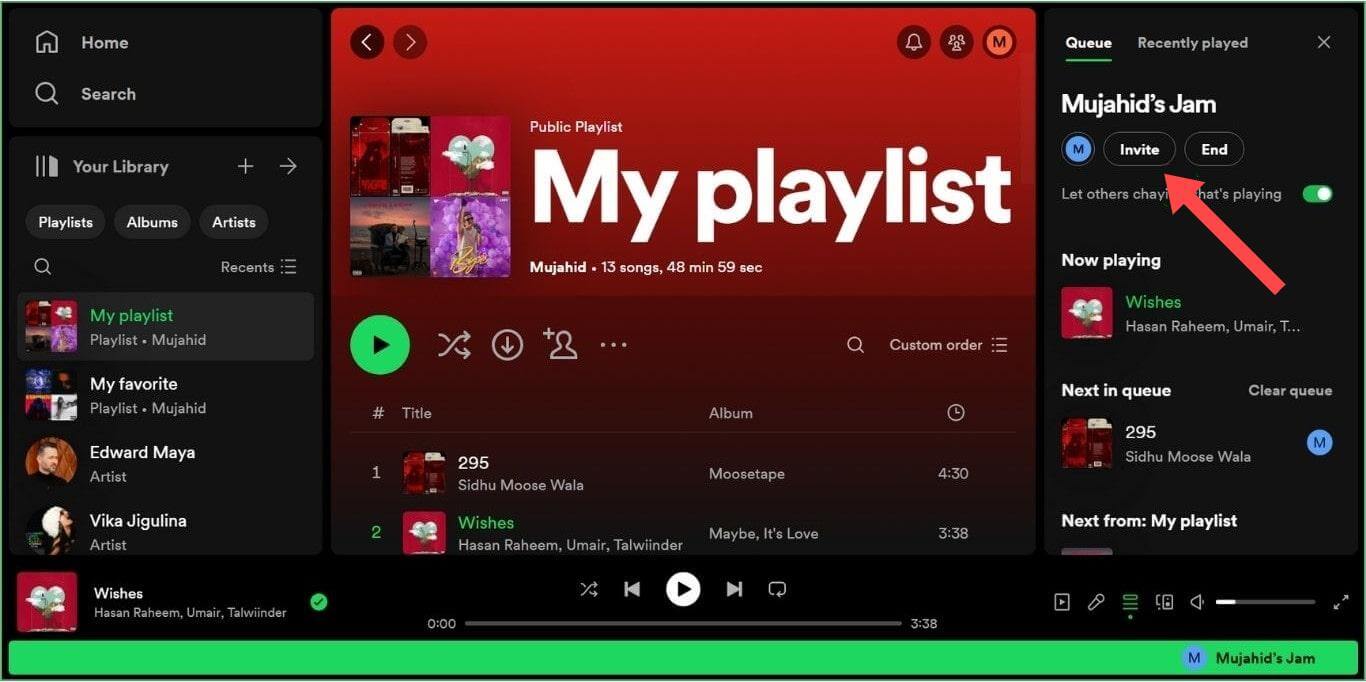
Passo 4. Fai clic su Copia collegamento per copiare il collegamento al Jam negli appunti. Ora condividi questo collegamento con i tuoi amici utilizzando qualsiasi app di messaggistica o e-mail. Anche i tuoi amici possono unirsi alla tua jam scansionando il codice QR sul tuo schermo.
Passo 5. Per rimuovere utenti da Spotify Jam sul desktop, fai clic sull'icona del profilo dalla barra laterale di Jam. Tocca Rimuovi accanto al nome utente da rimuovere dalla jam session
Seguendo i passaggi precedenti, puoi ascoltare la musica preferita con altri su dispositivi mobili e desktop utilizzando la modalità party di Spotify, indipendentemente dalla distanza. Gli amici o il padre di famiglia invitati ora possono aggiungere le loro canzoni preferite alla coda. Inoltre, se l'host lo consente, può cambiare i brani, controllare il volume e altro ancora.
Parte 3. Come condividere Spotify Music senza Premium?
Come discusso in precedenza, puoi abilitare la modalità party di Spotify se sei registrato alla versione premium di Spotify. In che modo gli utenti gratuiti possono avviare una sessione Spotify Jam? Oltre a Spotify Jam, abbiamo trovato un'alternativa per condividere musica e organizzare una festa di ascolto senza Spotify Premium. Per farlo, hai bisogno di uno strumento come AMusicSoft Spotify Music Converter.
AMusicSoft Spotify Music Converter è un downloader di musica professionale ed è disponibile per tutti gli utenti Spotify free e premium. Dotato di tecnologia avanzata, AMusicSoft può rimuovere DRM da Spotify e scarica il brano come file audio più compatibile, come MP3, MP4, AAC, FLAC e molto altro. Di conseguenza, puoi inviare playlist Spotify ai tuoi amici senza un account premium. Con i file musicali senza DRM, puoi anche farlo aggiungi la tua musica a Quik, Kinemaster o altri software di editing video per personalizzare la musica di sottofondo del video.
Naturalmente, non è più necessario passare al piano Spotify Premium per l'ascolto offline, perché gli utenti gratuiti possono anche scaricare qualsiasi contenuto tramite il web player Spotify integrato di AMusicSoft! Inoltre, è anche noto per la sua velocità di conversione di 5X, che non richiederà molto tempo per il completamento del processo. Ora, immergiamoci in come utilizzare AMusicSoft Spotify Music Converter:
Passo 1. Il primo passo è quello di prendere il convertitore dal loro sito web ufficiale su Internet. Puoi scegliere i sistemi operativi Windows o Mac. Quindi, installalo sul tuo computer. Una volta installato, puoi semplicemente aprire AMusicSoft Spotify Music Converter sul tuo Mac o PC Windows.
Passo 2. Dopodiché potrai selezionare liberamente i brani che desideri scaricare semplicemente trascinandoli nell'interfaccia principale del programma.

Passo 3. Imposta il formato di output, la velocità in bit, la frequenza di campionamento e il canale desiderato.

Passo 4. L'ultimo e definitivo passaggio è toccare il pulsante "Converti". Cliccandolo, potrai ora goderti l'uso di AMusicSoft Spotify Music Converter e goditi tutta la musica che ami.

Parte 4. Domande frequenti su Spotify Jam
Abbiamo svelato il processo corretto su come utilizzare la modalità party di Spotify. Se vuoi saperne di più su Spotify Jam, puoi controllare le domande frequenti di seguito.
Q1. Spotify Jam è solo per gli utenti premium?
Per avviare una sessione Spotify Jam, l'host deve essere un abbonato Premium, ma puoi iscriverti a Jam con un piano gratuito o premium.
Potresti essere interessato: Come eseguire l'aggiornamento a Spotify Premium >>>
Q2. Quanti utenti puoi invitare in una Jam Session?
Alla jam session possono partecipare fino a 32 persone.
Q3. Perché non posso rimuovere o saltare i brani in una Jam session?
Chiunque in un Jam può aggiungere brani alla coda, mettere in pausa, saltare e controllare il volume del Jam dal proprio dispositivo, a condizione che l'host attivi queste autorizzazioni e che tu stia utilizzando dispositivi compatibili.
Q4. Perché non riesco a creare o partecipare a una Jam session?
Verifica di avere la versione minima di Spotify richiesta per utilizzare Jam:
- Mobile: 8.8.68
- Desktop: 1.2.32
Per ospitare un Jam, assicurati di avere un abbonamento Premium attivo. Se non riesci a partecipare a un Jam, controlla se hai accettato l'invito dell'ospite del Jam.
Parte 5. Per riassumere tutto
Ci auguriamo che questo articolo ti abbia aiutato a imparare cose sulla modalità party di Spotify e su come avviare una festa di ascolto con Jam. Grazie a Jam, possiamo ancora avere la connessione nelle canzoni che amiamo ascoltare anche se siamo fisicamente lontani dalla nostra famiglia e dai nostri amici. Se non hai un account premium, puoi provare AMusicSoft Spotify Music ConverterCon AMusicSoft puoi scaricare le playlist che hai creato come file locali sul tuo dispositivo e condividerle facilmente.
Persone anche leggere
- Come creare una playlist collaborativa su Spotify con gli amici?
- Spotify Clear Queue: come cancellare Spotify Queue
- Quanto costa Spotify Family Premium e come aderirvi
- Come impostare il timer Spotify su dispositivo mobile/desktop?
- Come ottenere il pacchetto Spotify e Hulu tramite Premium Student?
- Come caricare brani su Spotify: una guida facile
- Tidal vs Spotify: quale scegliere?
- [SPIEGATO]: Come aggiungere facilmente amici su Spotify
Robert Fabry è un blogger appassionato, un appassionato di tecnologia, e forse può contaminarvi condividendo qualche consiglio. Ha anche una passione per la musica e ha scritto per AMusicSoft su questi argomenti.